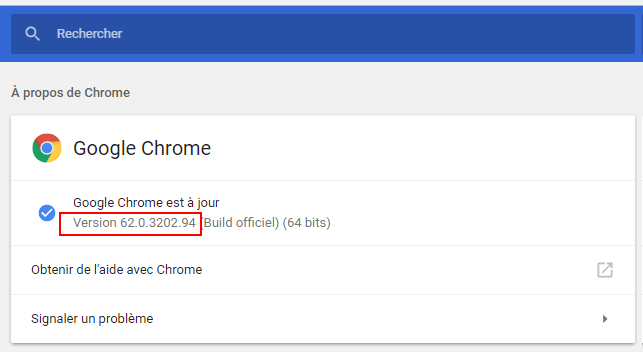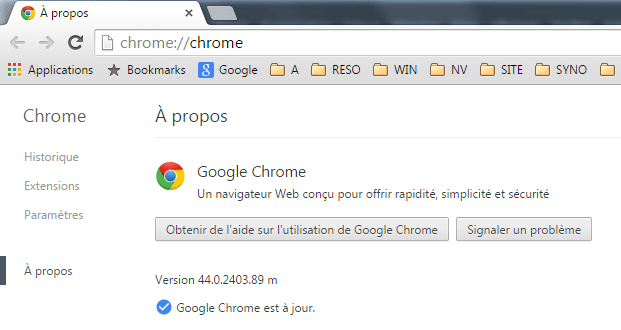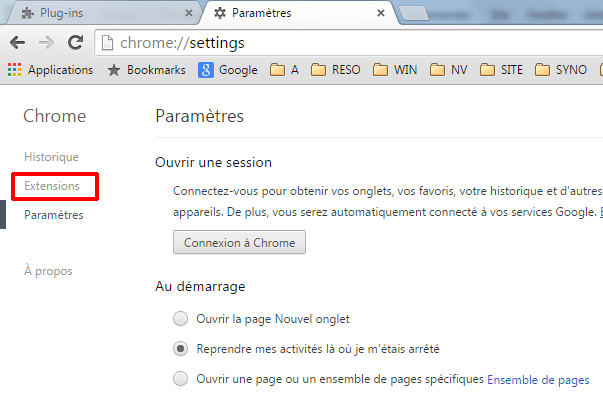Google Chrome
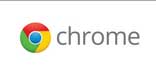
 Problème fenêtre grisée :
Problème fenêtre grisée :
Symptôme :
A l'ouverture de Google Chrome : le contenu de la fenêtre est noir (enfin, grisé)
Solutions :
On trouve différentes solutions sur Internet
La désinstallation complête et la réinstallation de Google Chrome sont sans effet
Certains conseillent l'installation d'un logiciel AMD (si la carte graphique est de cette marque). Je n'ai pas essayé.
La solution qui a fonctionné pour moi :
- cliquer avec le bouton droit sur l'icône de Google Chrome, sélectionner Propriétés
- onglet Compatibilité,
- désactiver "Exécuter le programme en mode de compatibilité..."
Forum officiel Google Chrome :
https://productforums.google.com/forum/#!forum/chrome-fr
 Google Chrome :
Google Chrome :
Internet Explorer, Mozilla Firefox et Google Chrome sont les navigateurs web les plus utilisés.
Ils ont les mêmes fonctionnalités, accessibles différemment.
Le problème, c'est que la présentation se modifie au fil des versions successives.
C'est impossible (et décourageant) de faire des explications avec des copies d'écran.
 Téléchargement :
Téléchargement :
Pour télécharger et installer Google Chrome aller sur la page :
https://www.google.fr/chrome/browser/
Télécharger Chrome sans l'installer :
Pour télécharger Chrome afin de l'installer sans connexion Internet, aller sur la page suivante :
support.google.com - Télécharger et installer Google Chrome
- cliquer sur "Installer Chrome hors connexion"
- cliquer sur "téléchargez le fichier d'installation Chrome alternatif"
Ou aller sur la page :
https://www.google.com/intl/fr/chrome/browser/desktop/index.html?standalone=1
"Si vous êtes redirigé vers la page de téléchargement standard, c'est normal. Même si les programmes d'installation se ressemblent, une balise spéciale nous indique le plus adapté pour vous."
 Version / mise à jour :
Version / mise à jour :
03/12/2017 : Dernière version : Version 62.0.3202.94 (Build officiel)
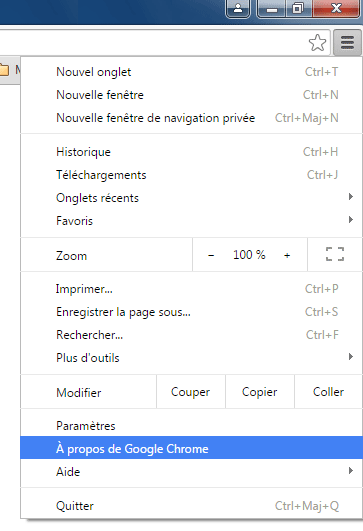 |
En haut, à droite : Dans le menu déroulant : |
|
Dans la fenêtre A propos: La version de Chrome est affichée.
Si on a une ancienne version : - la mise à jour est téléchargée automatiquement,
|
|
 Afficher les extensions et les plugins :
Afficher les extensions et les plugins :
Dans Google Chrome, il y a :
- les extensions, visibles (celles que l'on ajoute soi-même)
- les plugins, invisibles (qui sont intégrées dans Google Chrome)
Afficher les extensions :
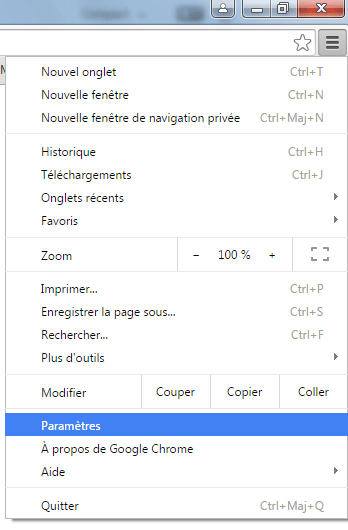 |
En haut, à droite : Dans le menu déroulant : |
|
Dans la fenêtre Paramètres : A gauche :
|
|
 Afficher les plugins :
Afficher les plugins :
Dans la barre d'adresse de Google Chrome :
- Tapez :
chrome:plugins

 Problèmes avec Google Chrome :
Problèmes avec Google Chrome :
En cas de problème avec Google Chrome
Réinitialiser les paramètres :
- aller dans les Paramètres de Chrome,
En bas de la fenêtre :
- cliquer sur Afficher les paramètres avancés...
En bas de la fenêtre :
- cliquer sur "Réinitialiser les paramètres"
Remplacer le dossier Default :
- Fermer toutes les fenêtres de Chrome
- Ouvrir l'explorateur Windows
- coller dans la barre d'adresse :
%LOCALAPPDATA%\Google\Chrome\User Data\
- Renommer le répertoire Default en BackupDefault
- Relancer Chrome. Un nouveau répertoire Default devrait se créer
Solution donnée sur cette page :
productforums.google.com - Dysfonctionnement clavier avec google chrome
 Favoris et Historique :
Favoris et Historique :
Distinction :
| Favoris contient | les adresses que l'on a soi-même ajouté |
| Historique contient | les adresses des pages que l'on a visitées récemment. |
| Favoris permet de | conserver l'adresse d'une page Web pour pouvoir la consulter ultérieurement. |
| Historique permet de | retrouver une page Web consultée précédemment. |
L'adresse des pages contenue dans Historique s'efface avec le temps ou lorsqu'on efface le cache.
alors que celle contenue dans Favoris reste.
 Les
Favoris :
Les
Favoris :
Pour une bonne utilisation du navigateur web, il est indispensable de se servir des Favoris / marque-pages.
Les favoris / marque-pages sont les adresses Internet des pages Web que l'on souhaite conserver.
En ajoutant une adresse Internet à ses Favoris, on peut la retrouver facilement.
On pourra également :
- renommer le Favori,
- créer un nouveau dossier pour ranger le Favori.
 Les Favoris sous Google Chrome :
Les Favoris sous Google Chrome :
En haut, à droite :
- cliquer sur l'étoile pour ajouter la page dans les favoris
Dans le menu qui s'affiche, on peut :
- renommer le favori
- sélectionner le dossier où enregistrer le favori,
- supprimer le favori (si l'étoile est de couleur jaune, la page est dans les favoris)
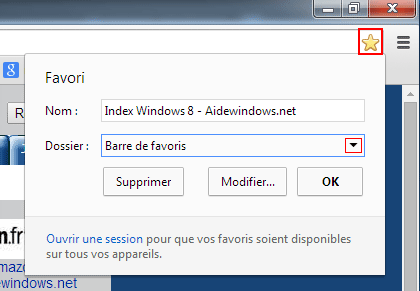
Google Chrome : afficher la Barre de favoris :
En haut, à droite :
- cliquer sur l'icône de paramétrage
Dans le menu déroulant :
- cliquer sur Favoris,
- sélectionner "Afficher la barre de favoris"
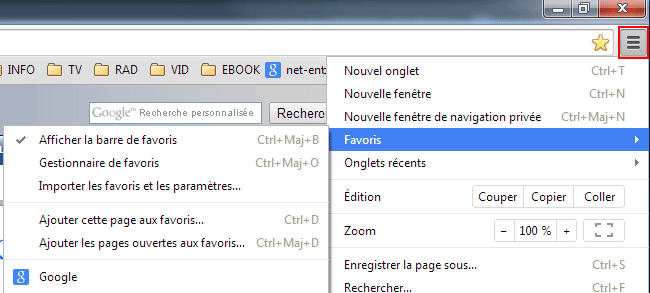
Remarquer :
- Gestionnaire de favoris
- Importaer les favoris et les paramètres
La Barre de favoris s'affiche en dessous de la barre d'adresse :
On peut y mettre des dossiers pour classer ses favoris
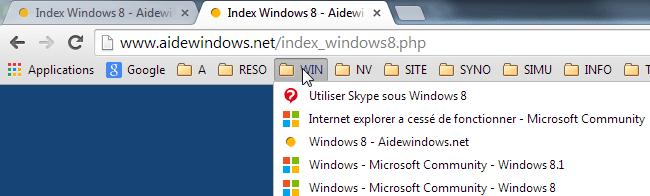
Google Chrome : créer un dossier :
En haut, à droite :
- cliquer sur l'icône de paramétrage
Dans le menu déroulant :
- cliquer sur Favoris,
- sélectionner "Gestionnaire de favoris"
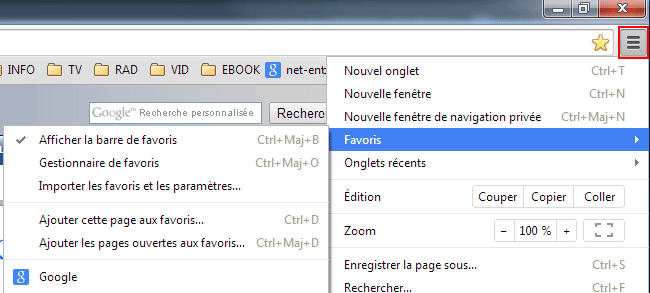
L'onglet Gestionnaire de favoris s'affiche
- cliquer avec le bouton droit,
- sélectionner "Ajouter un dossier.."
- etc.
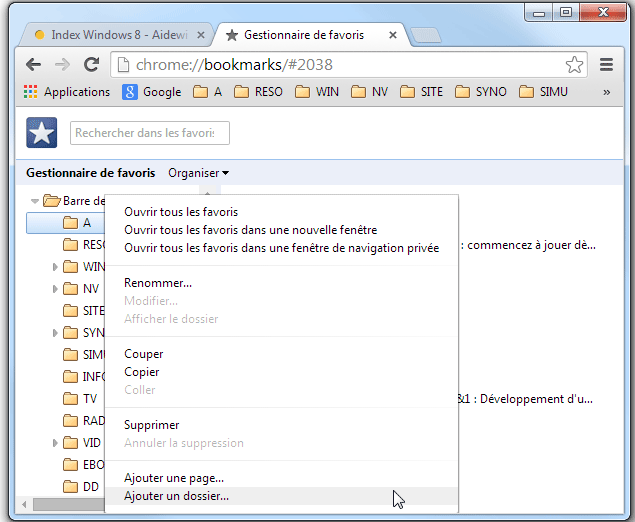
Remarque : On peut également :
- renommer, supprimer favoris et dossiers.
Google Chrome dans la barre des tâches :
Sous Windows 7, et sur le Bureau de Windows 8
- cliquer avec le bouton droit sur l'icône de Google Chrome
Dans le menu contextuel qui s'affiche, on peut :
- accéder aux dernières pages visitées, aux pages épinglées
- épingler des pages dans la partie Les + visités ou Récemment fermés
- etc.
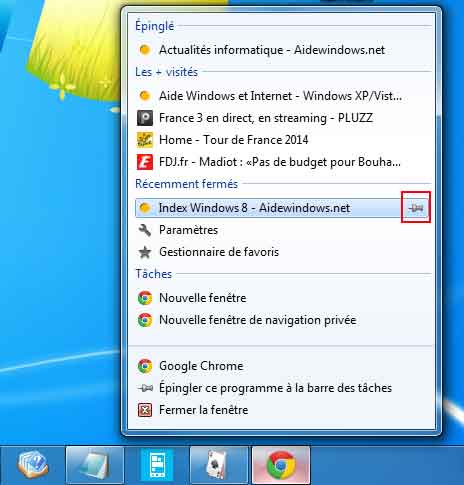
 Sauvegarder / restaurer les favoris :
Sauvegarder / restaurer les favoris :
On peut sauvegarder ou restaurer les favoris
En haut, à droite :
- cliquer sur l'icône de paramétrage
Dans le menu déroulant :
- cliquer sur Favoris,
- sélectionner "Gestionnaire de favoris"
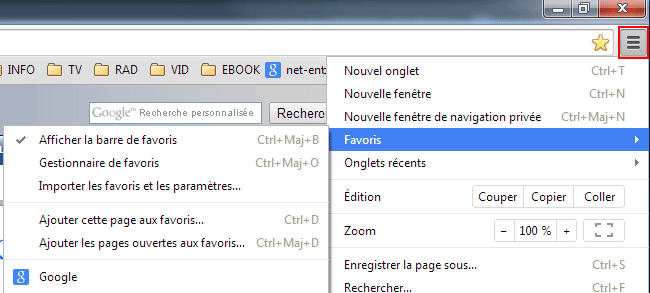
L'onglet Gestionnaire de favoris s'affiche
- cliquer sur Organiser
Dans le menu, sélectionner au choix :
- Importer les favoris depuis un fichier HTML = restaurer une sauvegarde
- Exporter les favoris vers un fichier HTML = effectuer une sauvegarde
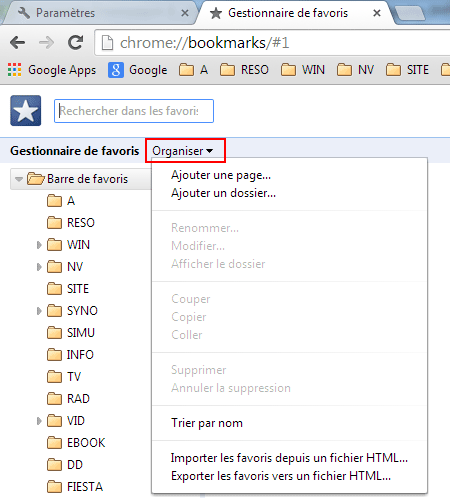
On peut sauvegarder régulièrement ses marque-pages, en remplaçant, à chaque fois, le fichier bookmark.html par un plus récent.
 L'Historique sous Google Chrome :
L'Historique sous Google Chrome :
L'historique contient les pages visitées récemment.
Avec l'Historique, on peut :
- retrouver une page Web visitée récemment afin de la consulter ou de l'ajouter à ses
Favoris.
Avec l'Historique, on peut retrouver les pages Web consultées le jour même, la veille ou les jours précédents.
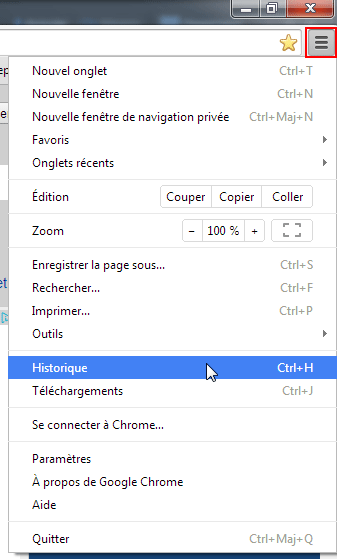 |
En haut, à droite : Dans le menu déroulant : |
|
Un nouvel onglet s'affiche avec le contenu de l'hstorique - sélectionner une page d'ans l'historique - cliquer sur "Effacer les données de navigation..." - rentrer un mot dans le cadre de recherche et cliquer sur "Rechercher dans l'historique" |
|
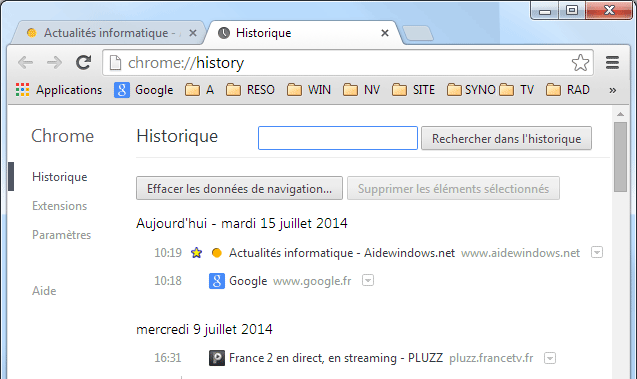 |
|
 Chromium :
Chromium :
Chromium est un navigateur open-source basé sur Google Chrome.
Il existe une version portable (sans installation) que l'on peut mettre sur une clé USB.
- Voir aussi ma page : Clé USB - Applications portables
Site officiel :
http://www.chromium.org/Home
Télécharger sur Commentcamarche.net :
http://www.commentcamarche.net/download/telecharger-34076765-chromium
Chromium n'est pas sur Gratilog.net :
http://www.gratilog.net/xoops/modules/newbb/viewtopic.php?viewmode=compact&topic_id=5650
- Index : Utilisation d'Internet
- Débuter sur Internet
- Utilisation d'Internet
- Mozilla Firefox
- Google Chrome
- Radio sur Internet
- Les podcasts
- Conseils et problèmes (1)
- Conseils et problèmes (2)
- Index : Le Cloud
- Partage de fichiers sur Internet
- DropBox
- Microsoft OneDrive
- Google Drive
- MEGA
- Partage photos et contenu multimédia sur Internet